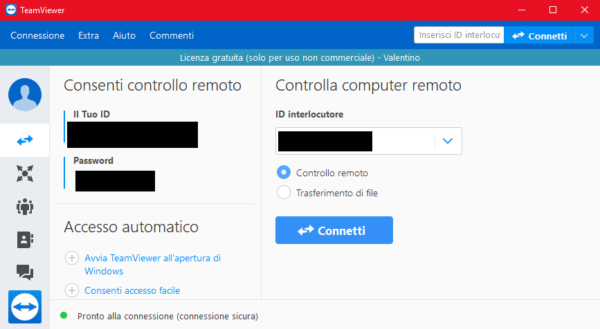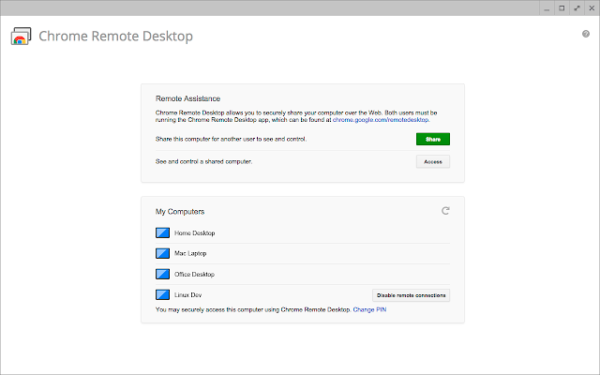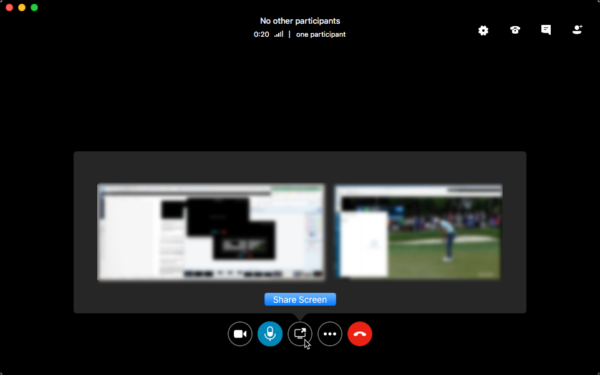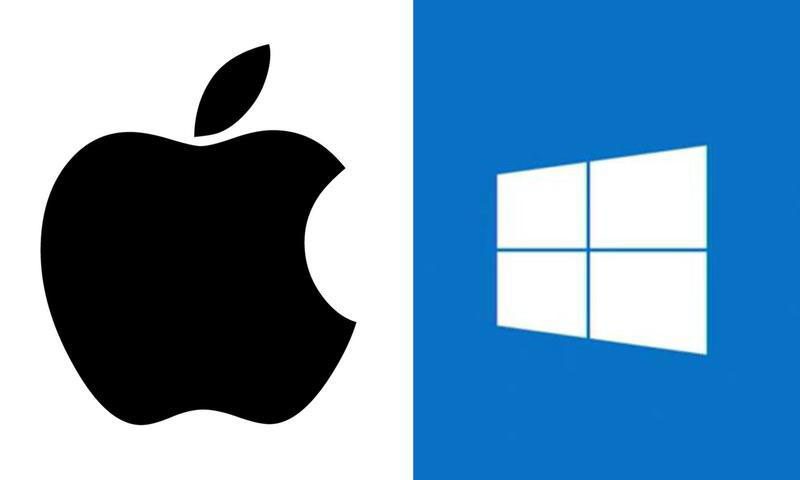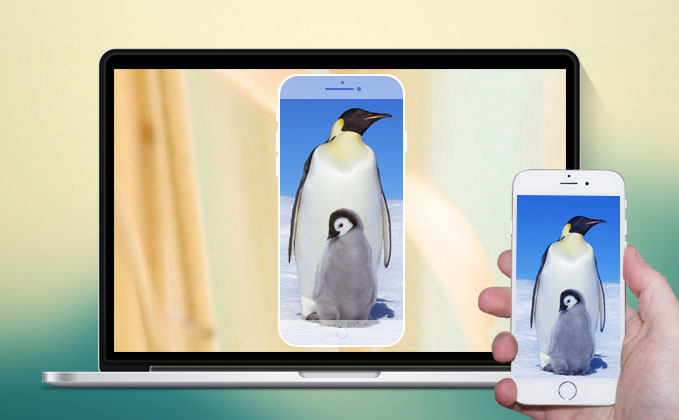Negli ultimi anni lo Screen Sharing (condivisione dello schermo) è divenuto sempre più comune e utilizzato. Tale tecnologia permette di visionare o usare un computer a distanza mediante uno smartphone o tablet. La procedura che porta ad utilizzare tali programmi non è complicata, ciò nonostante è possibile incappare in qualche perplessità. In questo articolo vi mostreremo le migliori app per condividere lo schermo.
Migliori app per condividere lo schermo
Sono numerose le applicazioni che permettono la condivisione dello schermo e, fra queste, quelle completamente gratuite sono davvero rare. Di seguito troverete la nostra raccolta delle migliori app per condividere lo schermo del PC.
TeamViewer
Uno dei migliori servizi in circolazione per condividere lo schermo è sicuramente quello offerto da TeamViewer. Una volta scaricato ed installato, questo software gratuito permette la condivisione dello schermo del proprio PC in maniera davvero semplice.
Avviato il programma sul vostro PC, otterrete un ID numerico e una password generata casualmente per poter controllare lo schermo a distanza. Per un maggiore controllo sui vostri dispositivi non dovrete far altro che creare un account gratuito e registrare tutti i vostri dispositivi, senza dover effettuare l’accesso per ognuno di essi. La qualità della trasmissione è davvero molto buona, così come il ritardo che nell’esecuzione dei comandi è davvero ridotto al minimo. Molto dipenderà anche dalle connessioni dei dispositivi, infatti più sarà salda e veloce la connessione dei due, più sarà difficile notare rallentamenti.
Chrome Remote Desktop
Un altro ottimo servizio è offerto da Chrome Remote Desktop che, da una semplice estensione, si è trasformata in un’ottima web app che permette la condivisione dello schermo del PC.
Una volta installato Chrome sul vostro PC, dovrete scaricare l’apposita app e, aperta quest’ultima, dovrete generare il codice per il controllo remoto del dispositivo, scegliendo anche un PIN d’accesso. Da un altro PC o dispositivo dovrete semplicemente inserire il codice ed il PIN per poter accedere e controllare l’intero PC. Sarà inoltre possibile aggiungere i vostri dispositivi all’account Google, così da permetterne l’utilizzo senza dover effettuare l’accesso ogni volta. Anche in questo caso la qualità è molto buona. Ciò nonostante le funzionalità sono piuttosto limitate rispetto a TeamViewer.
Skype
Il più famoso programma di videochiamate al mondo, ovvero Skype, ha da poco introdotto la funzionalità che permette la condivisione dello schermo.
Per utilizzare tale funzione non dovrete far altro che aprire una videochiamata, fare click sul simbolo + presente in basso e premere sulla voce condividi schermo. A questo punto potrete scegliere se condividere solamente una finestra o tutto il desktop con la persona con cui si sta interloquendo. Nonostante non sia una funzionalità di controllo remoto in tutto e per tutto, permette la condivisione dello schermo PC con altri utenti, così da fornire consigli utili o da mostrare come svolgere un’azione sul computer.
Altre app utili
Oltre ai servizi sopra nominati, che per noi sono i migliori, esistono anche altre app che permettono di condividere lo schermo del PC e di seguito ne trovate una lista completa:
- Assistenza remota di Windows 10: app integrata all’interno del sistema operativo Microsoft e utile per dare supporto ad un amico o a un collega che dispone della stessa versione di Windows;
- Join.me: permette il controllo remoto di un computer via Internet. Join.me è gratis nella versione Basic. Per ogni sessione viene fornito un link che può essere aperto sul browser da un’altra persona. Questo link funziona solo una volta, quindi non ci sono problemi di sicurezza anche se non sarà possibile condividere il desktop con più persone. Tutto ciò che accade sullo schermo condiviso, compresi i movimenti del mouse, sarà visibile nella finestra del browser. E’ anche possibile condividere con l’altra persona tastiera e mouse, permettendogli un uso effettivo del PC in remoto;
- AnyDesk: una valida alternativa a TeamViewer, con cui condividere lo schermo del PC e controllare a distanza i dispositivi in base alla situazione. Offre una versione gratuita molto efficiente e permette anche di condividere lo schermo senza offrire controllo sullo stesso, ottimo per mostrare il proprio schermo agli allievi oppure ai colleghi;
- Screenleap: è un’applicazione web gratuita con cui è possibile condividere lo schermo in un secondo, con un click, via Internet, senza scaricare nulla. L’unica cosa che serve è Java, che deve essere installato sul PC. Per usare ScreenLeap non è necessario nemmeno registrare un account e, con esso, è possibile permettere ad altre persone di visualizzare il Desktop del proprio PC in una sola volta. Una volta che lo schermo sarà visibile, si otterrà un collegamento che è possibile inviare a quante più persone si desidera, così da mostrare loro ciò che si sta facendo. Questo servizio permette di condividere l’intero schermo oppure solo un’area selezionata. Questa applicazione web è utile quando si desidera mostrare a qualcuno come fare qualcosa, oppure quando si desidera condividere una presentazione con un collega. Oltre ciò, non permette di usare un PC in remoto;
- Mikogo: è un programma da scaricare sul proprio terminale per condividere lo schermo. Lo strumento si può usare in versione gratuita con funzioni limitate come la condivisione dello schermo solo con un’altra persona;
- CloudCare: è un tool con versione di prova gratuita, da scaricare e installare sul computer. Permette di fornire assistenza remota ad un altro sistema tramite connessione Internet e di effettuare scansioni antivirali remote, così da poter bloccare in anticipo tutte le minacce della rete. Molto utile in ambito aziendale, offre una qualità e una sicurezza paragonabili a TeamViewer;
- VNC: è uno dei servizi più utilizzati in ambito business per condividere lo schermo e lavorare su risorse condivise anche in remoto. Permette di controllare a distanza qualsiasi dispositivo o di condividere lo schermo in modalità visualizzazione, così da poter mostrare il proprio schermo agli altri senza che questi ultimi possano interagire;
- Radmin: è un altro servizio che possiamo sfruttare per controllare uno o più PC aziendali da un unico computer, con la possibilità di controllare gli schermi degli altri computer e condividere lo schermo del PC d’amministrazione in qualsiasi momento.
Dubbi o problemi? Ti aiutiamo noi
Se vuoi rimanere sempre aggiornato, iscriviti al nostro canale Telegram e seguici su Instagram. Se vuoi ricevere supporto per qualsiasi dubbio o problema, iscriviti alla nostra community Facebook.